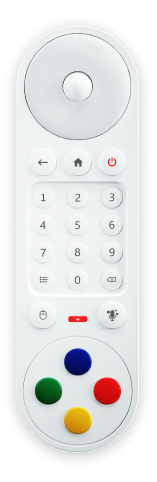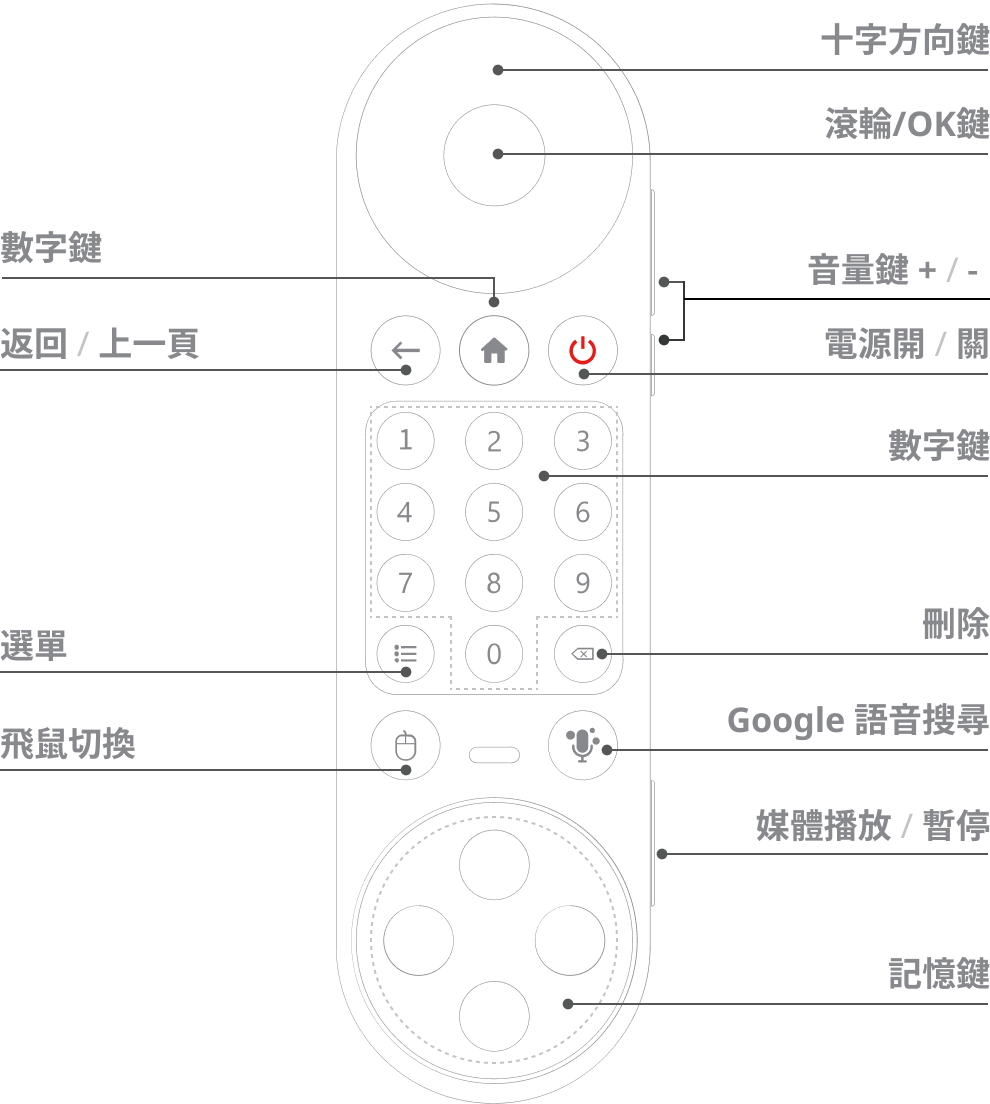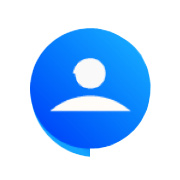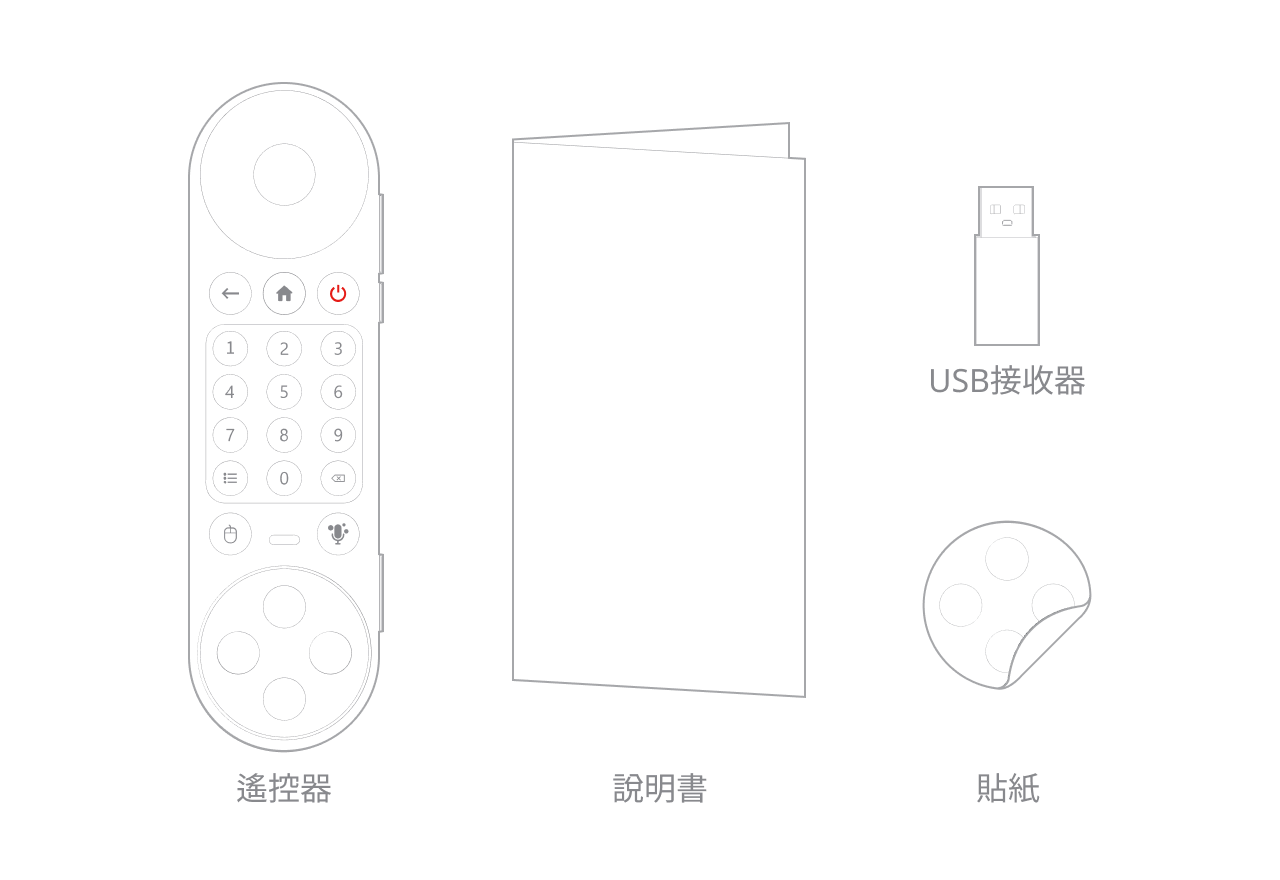Play! Remote
六大功能結合為一
智慧電視(盒)必備的
次世代遙控器
全面&便利性無與倫比的
智慧電視操作體驗
經典美型設計
純白外觀設計
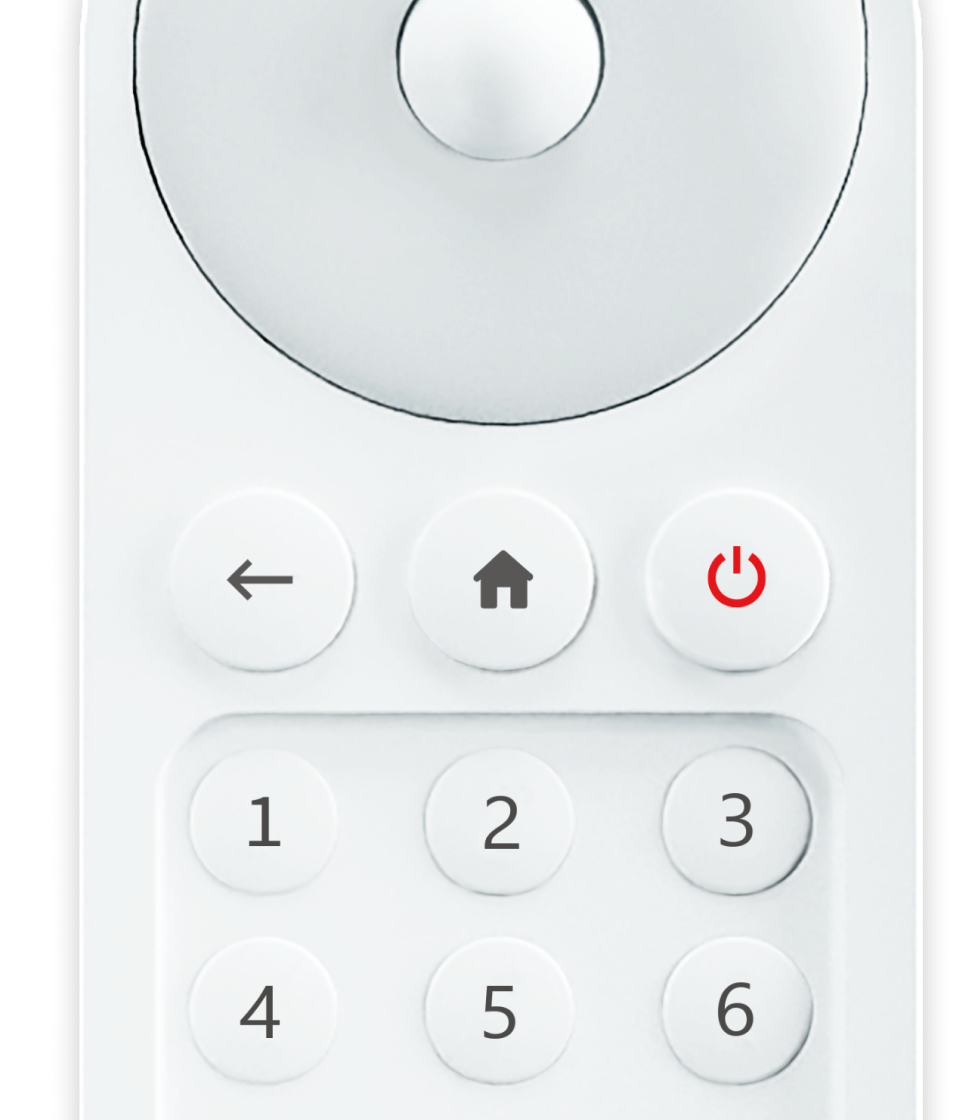
致敬經典外型

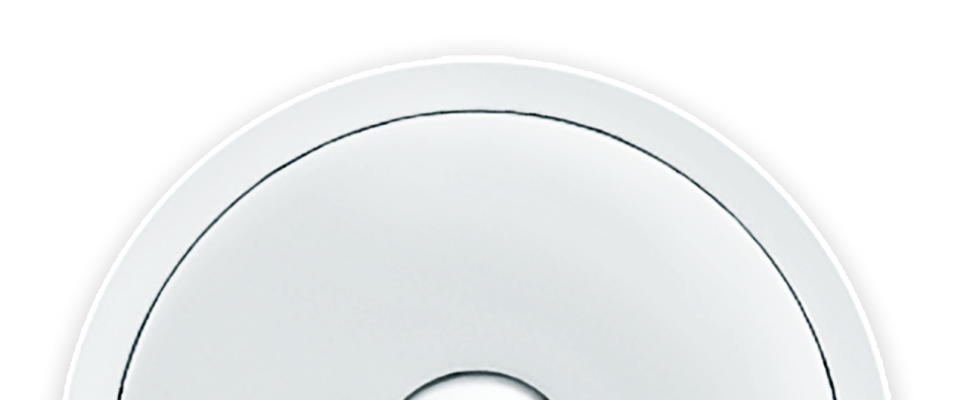
圓弧曲線握感升級
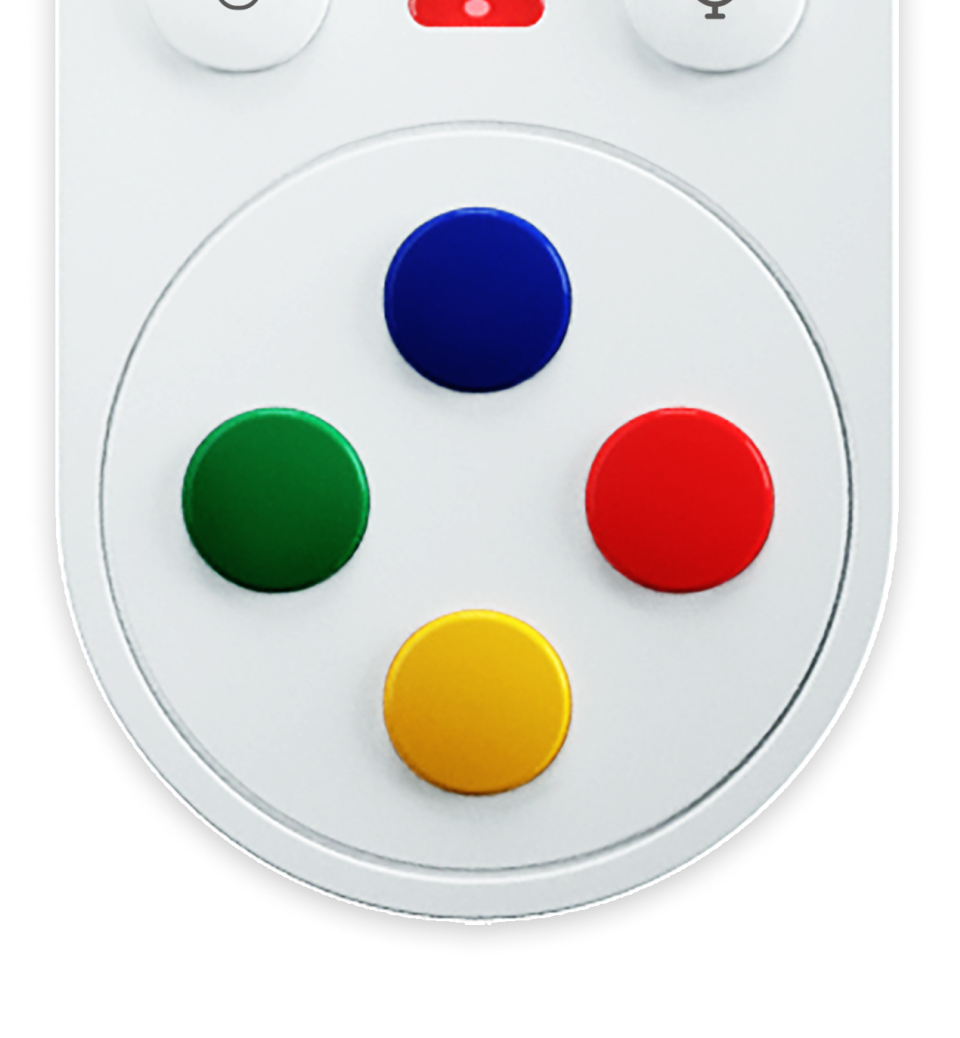
擺脫傳統遙控器
純白外觀設計
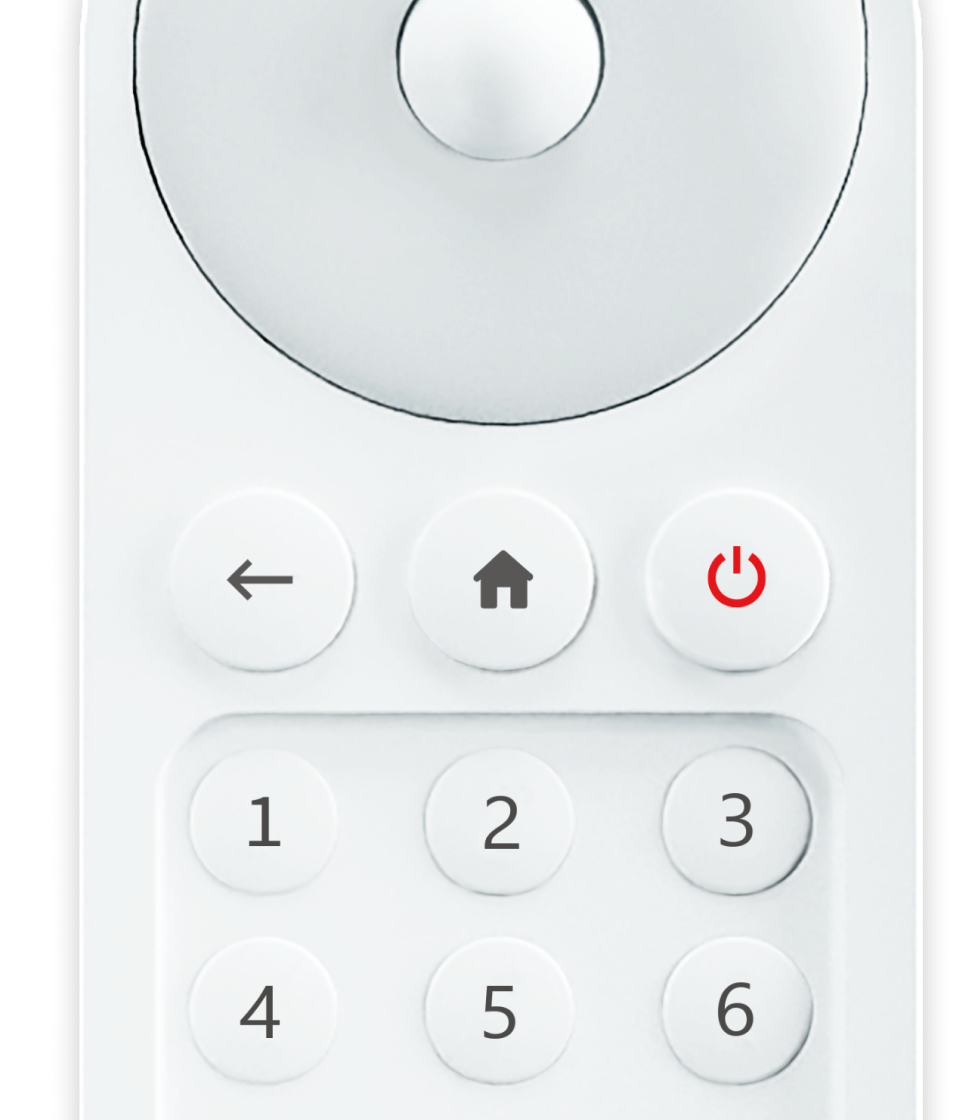
致敬經典外型

圓弧曲線握感升級
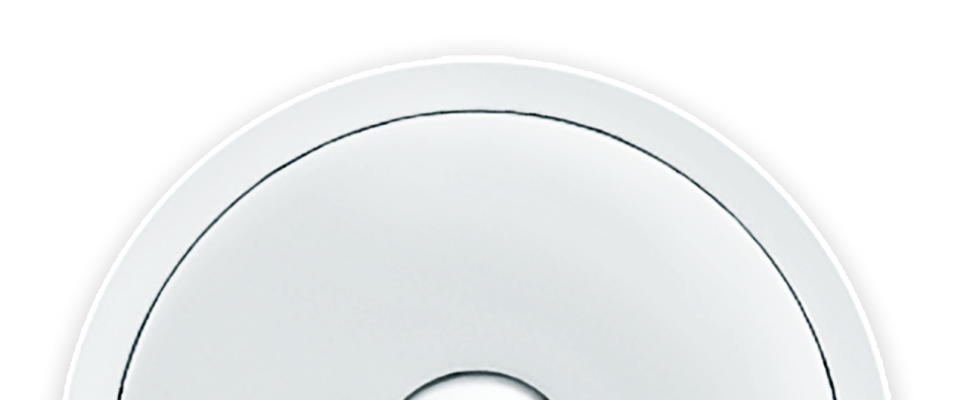
擺脫傳統遙控器
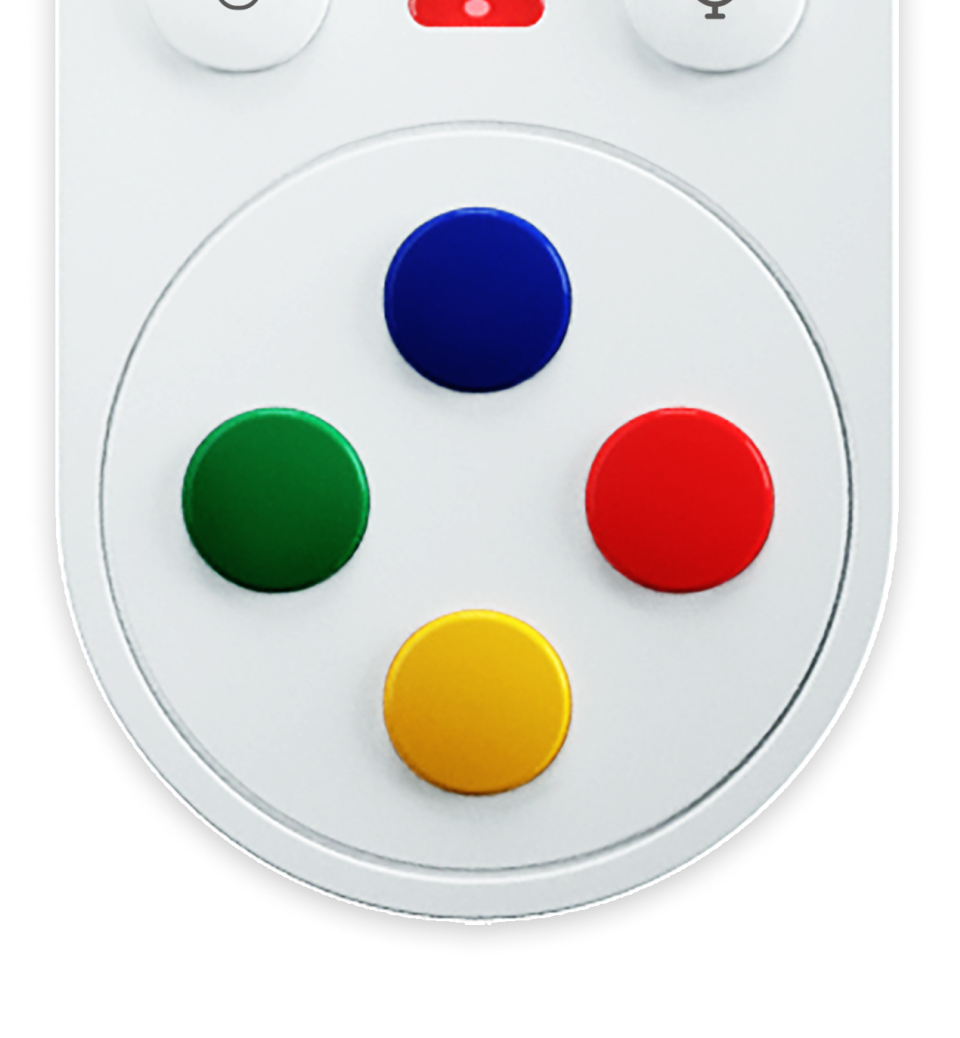
世界獨創 專利設計
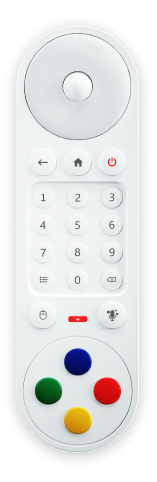
在用戶回饋與訪談中,tvSOGA團隊不斷傾聽並整合用戶最迫切需要的功能,結合成一款獨創的專利設計產品 – Play ! Remote。這款遙控器不僅滿足輕度用戶的需求,更能解決重度用戶所面臨的所有挑戰,成為智慧電視領域中的世界首創。
Play ! Remote不僅是一款創新的產品,更是世界首創的專利設計。透過收集用戶對智慧電視不滿意的回饋,tvSOGA團隊成功地打破傳統遙控器的框架,設計出一款能夠滿足所有消費者需求的遙控器。這項專利設計將為智慧電視領域帶來顛覆性的改變,成為全球注目的創新力量。
為了回應使用者的真實需求,Play ! Remote被設計為智慧電視的未來標準。就如同30年前的滑鼠、15年前的手機觸控螢幕一樣,Play ! Remote 將再次引領產業潮流,讓大螢幕發揮出極致的無限可能。這款遙控器不僅是一個產品,更是一種對未來智慧電視體驗的全新定義。
在Play ! Remote的領導下,tvSOGA團隊以世界獨創的專利設計,為智慧電視用戶提供了前所未有的控制與操作體驗,開創了智慧電視新時代的先河。
功能介紹
同時按住  +
+  可切換遊戲模式
可切換遊戲模式
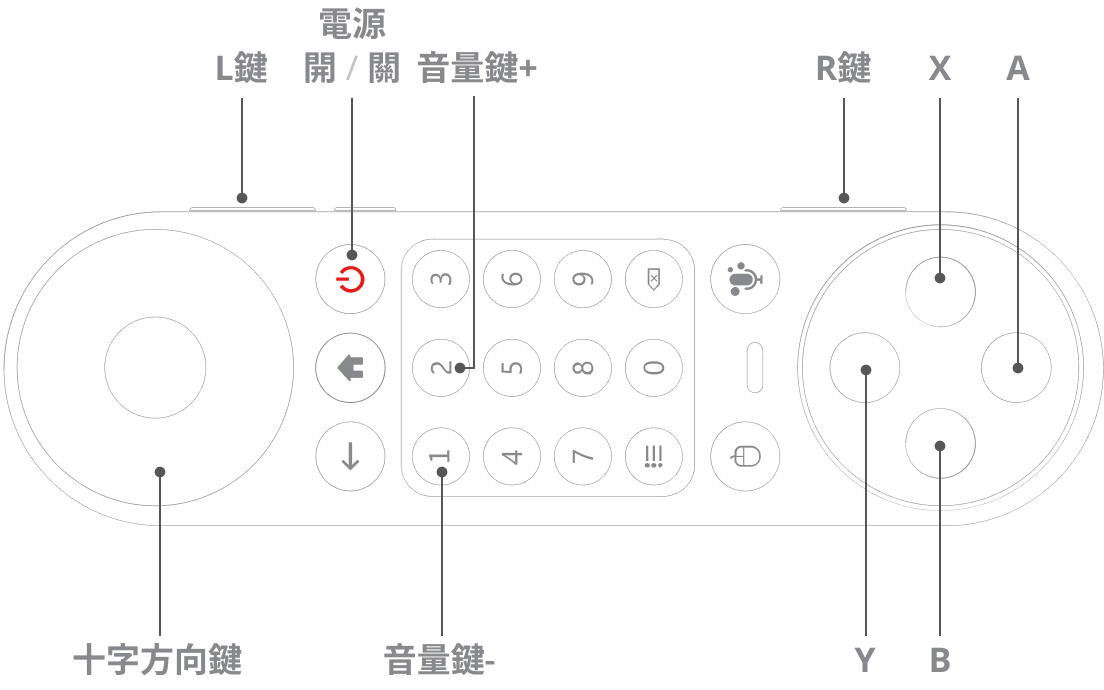
搭配tv.SOGA
暢快瀏覽
產品規格
- 發射模式
RF 2.4GHz GFSK
- 接收器
迷你型USB 2.0
- 無線傳輸
藍牙 / 紅外線
- 接收類型
配對接收
- 支援系統
Android TV
- 接收範圍
10公尺內
- 尺寸
28 x 50 x 74 mm
- 電源
4號(AAA)電池 X 2 (需自購)
- 重量
遙控器 + USB接收器 96g ± 5g


常見問題